Вопросом, где на просторах рунета можно скачать самую разнообразную музыку различных жанров, стилей и направлений, причем бесплатно и желательно без регистрации, задавались очень многие и не только меломаны.

Поиск сайта с музыкальным контентом и возможностью бесплатного скачивания музыки – вполне решаемая задача
И действительно, несмотря на обилие всевозможных музыкальных интернет ресурсов, найти действительно стоящие сайты с бесплатным музыкальном контентом не так уж и просто. Для того, чтобы облегчить данную задачу тем пользователям, которые не мыслят своей жизни без музыки, и создана эта тема.
В данной статье изложены результаты, проведенного музыкального исследования с целью выявления самых популярных ресурсов, предлагающих музыкальный контент на совершенно бесплатных основах и без прохождения нудной процедуры регистрации.
Итак, встречаем рейтинг самых популярных сайтов с музыкой в 2015 году.
Пятерка бесспорных лидеров с музыкальным контентом
Myzuka.org
На первом месте среди русскоязычных пользователей рунета уже не первый год пребывает сайт Myzuka.ru
.

Myzuka.ru – музыкальный ресурс, на котором собрана огромная коллекция МР3-композиций различных жанров и на любой вкус
И пусть вас не смущает простой и лаконичный интерфейс сайта, выполненный в классических традициях солидных и авторитетных интернет ресурсов – на этом сайте собрана самая огромная коллекция музыки в формате mp3.
На
Музыка.ру
всем желающим предоставляется возможность скачать музыкальные композиции по прямым ссылкам, а также при желании прослушать их онлайн.
В коллекции ресурса находится более полутора миллионом треков различной направленности, которые удобно разбиты по жанрам, что значительно упрощает поиск нужного музыкального контента. Закачать музыку можно, как отдельными треками, так и целыми альбомами причем совершенно бесплатно и без регистрации.
Зайцев.нет

Зайцев.нет – кто таких не знает? Таких нет! Один из лучших ресурсов с музыкальным контентом с 2004 года
На втором месте по результатам независимого опроса интернет пользователей с различными музыкальными предпочтениями оказался легендарный ресурс
Zaycev.net
.
С 2004 года существует этот мощный музыкальный источник с целым складом по хранению аудио файлов.
Здесь можно абсолютно бесплатно скачать самую разнообразную mp3 музыку от лучших (и не очень) мировых звезд шоу бизнеса.
Пользователям также предоставляется возможность закачивать на ресурс любые mp3 композиции, в том числе собственного сочинения.
Всегда на сайте
Зайцев.нет
присутствует рейтинг ТОП 100 для ознакомления и просвещения своих фанатов Администрация ресурса также заботиться об интересном и увлекательном досуге своих меломанов, регулярно организовывая всевозможные музыкальные конкурсы и викторины.
К минусам ресурса можно отнести навязчивую рекламу, впрочем на которую можно закрыть глаза, учитывая бесспорные плюсы сайта.
Jamendo

Jamendo – номер один в интернет мире легальной музыки
Первая мировая музыкальная платформа в интернет мире
Jamendo
благородно разрешает бесплатно скачивать весь имеющийся у нее аудио контент легальной лицензированной Creative Commons licenses музыки, но при этом сохраняя все права на него.
Zv.fm

Zv.fm – еще один из лучших сайтов по скачиванию музыки
Один из лучших сайтов по скачиванию музыки всевозможных направлений и жанров. Ресурс
Zv.fm
не требует регистрации и является совершенно бесплатным.
Сюда можно также загружать любую музыку абсолютно любому пользователю, который прошел простой процесс регистрации.
На ресурсе присутствует такая интересная фишка, как онлайн радио, состоящее аж из 130 радиостанций которые можно слушать онлайн через платформу
zv.fm
.
Muz.ru

Muz.ru – самая новая музыка, которую можно скачать в формате mp3, ресурс замыкает пятерку лидеров
В пятерке лидеров оказался и этот популярный в России сайт, собравший в свое хранилище огромное количество МР3-музыки всех направлений.
Но прежде всего ресурс
Muz.ru
интересен представленными здесь всевозможными новинками музыкальной индустрии – это:
- клубная музыка;
- танцевальные ритмы;
- электронная музыка со всего мира;
- Рок;
- Dance;
- Поп и другие направления.
Продолжение ТОП 10 сайтов для скачивания бесплатной музыки
Следующая пятерка фаворитов не менее интересная за предыдущую. И открывает ее
Крейзи

Muzofon.com – популярный бесплатный сайт с отличной музыкой всех жанров и направлений
В ТОП 10 на 6-й позиции оказался ресурс
Крейзи
(
Muzofon.com
) – очень популярный портал с количеством ежедневных посещений пользователей в 300 000 человек.
Архив аудио контента сайта очень огромен, а удобный интерфейс позволяет легко ориентироваться на его страницах. Вся представленная музыка совершенно бесплатна для скачивания, регистрации от вас также никто не потребует.
Musicmp3.spb.ru

Еще один бесплатный музыкальный ресурс с возможностью скачивания аудио файлов от классики до рока
Musicmp3.spb.ru
– еще один бесплатный ресурс для скачивания музыкального материала от классики до рока в mp3 формате. На сайте хорошо продуман удобный поиск по жанрам и направлением.
Имеется возможность загружать также и свой контент при условии прохождения несложной процедуры регистрации.
RealMusic.ru

Портал, где живут музыкальные произведения различных жанров от электронной музыки до классического рока
На восьмом месте рейтинга -музыкальный хостинг
RealMusic.ru
.
Здесь можно не только скачать музыку, но и посмотреть видеоклипы. На ресурсе собрана колоссальная база музыкантов, музыки и видео.
Этот сайт, как большой гостеприимный город, где “живут” музыкальные произведения различных жанров от электронной музыки до классического рока.
Это место, где встречаются и общаются творческие люди:
- исполнители и музыканты;
- композиторы;
- продюсеры;
- и все те,кто неравнодушен к музыке.
Jetune.ru

Jetune.ru – великолепный бесплатный ресурс с качественным музыкальным наполнением
Этот сайт по праву называют раем для меломанов и всех ценителей хорошей и качественной музыки в формате MP3.
Здесь с легкостью можно найти свои любимые песенные композиции всех стилей и направлений – музыка детская и взрослая, веселая и грустная, классическая и ультрасовременная.
Портал
Jetune.ru
создан исключительно для бесплатного контента и его прослушивания в режиме онлайн. Все аудио файлы выложены в отличном качестве, а загрузить их можно на высокой скорости скачивания.
KrolikovMp3.net

Кроликов.сом – сайт с огромным выбором различных музыкальных произведений на любой вкус
Альтернатива легендарному ресурсу Зайцев.нет музыкальный портал
KrolikovMp3.net
представлен огромным архивом самой разнообразной музыки отличного качества в формате МР3.
Загрузку музыкального контента с сайта можно осуществлять бесплатно и без регистрационной волокиты.
На музыку предлагаются прямые ссылки, также существует возможность предварительно перед скачиванием прослушать в режиме онлайн понравившиеся композиции.
Сайт снабжен удобной строкой поиска и очень привлекательным и понятным интерфейсом.
Как найти музыку (песню) по отрывку мелодии
Думаю, многим небезынтересно будет узнать, как найти в интернете любую понравившуюся песню, название которой вы не запомнили, а помните всего лишь маленький отрок из нее.
Источник
По просьбе одного из наших постоянных читателей мы расскажем как легко найти все аудиофайлы на компьютере, не перерывая при этом папки на всех разделах жёсткого диска.
Для решения поставленной задачи мы воспользуемся встроенным поиском windows.
Способ 1: через расширение файла
С помощью этого метода мы можем найти все файлы нужного нам расширения, отсеивая ненужные аудиофайлы. Самый распространённый формат для музыки – MP3.
- Откройте «Мой компьютер» (в windows 10 «Этот компьютер»).
- В правой верхней части окна вы увидите строку поиска.

- Введите в поисковую строку .mp3 и нажмите “Enter”.

- Дождитесь завершения поиска.
Таким образом вы найдёте все файлы формата mp3 на компьютере.
Способ 2: через фильтр поиска
Этот метод подойдёт, если вы хотите найти аудиофайлы различного расширения. Но учтите, что у некоторых программ и у многих игр на компьютере есть собственные аудиофайлы, и все они попадут в результаты поиска. Этот метод вам придётся вручную отбрасывать всё лишнее.
- Откройте «Мой компьютер» (в windows 10 «Этот компьютер»).
- Кликните на строку поиска и перейдите на вкладку «Поиск» в верхней части окна.

- Нажмите на «Тип» и выберите «Музыка» из выпадающего списка.

- Дождитесь завершения поиска.

В результате вы получите список всех аудиофайлов на компьютере, независимо от их расширения.
Услышали песню в ресторане, на улице или вечеринке, и ее фрагмент теперь постоянно крутится в голове, не давая покоя? Выход есть! Современные технологии позволяют отыскать на просторах интернета любую, даже малоизвестную музыкальную композицию хоть по фразе, хоть по нескольким нотам в припеве. Теперь вы сможете легко найти и добавить в свой плейлист тот самый трек, который так зацепил вас в видеоклипе на YouTube или TikTok, кинофильме или сериале. Для поиска потребуется специальный распознаватель музыки, и в этой статье мы расскажем, как найти песню по мелодии через телефон или компьютер самому разными способами.
Как найти музыку на компьютере
Если вы хотите найти неизвестную композицию без Шазама, можно использовать инструменты для компьютера. Существуют различные приложения и онлайн-платформы, которые позволяют определить трек по припеву, словам или короткому отрывку из мелодии.
Midomi
Веб-приложение для поиска неизвестных музыкальных композиций через микрофон. Для идентификации мелодии нужно просто открыть сайт в браузере и напеть фрагмент, который вы помните. Для этого понадобиться хорошая гарнитура, или вы можете подключить телефон к компьютеру как микрофон. После проверки платформа предложит несколько наиболее подходящих вариантов.
Данный способ предназначен для пользователей, которым нужно быстро найти трек, прочитать лирику, посмотреть видеоклипы различных исполнителей и прослушать небольшую часть песни. Чтобы найти музыку онлайн по звуку на компьютере, перейдите на веб-страницу Midomi. Затем следуйте инструкции:
- Кликните по оранжевой кнопке. Разрешите доступ к микрофону и напойте или настучите фрагмент. Также с помощью сервиса можно узнать, какой аудиотрек играет рядом прямо сейчас.
- По завершении анализа вам будет предложен наиболее подходящий вариант. Вы можете прослушать часть аудио, нажав на обложку альбома, или сразу перейти на сайт для стрима.

Появится надпись «Listening»
Если вы знаете текст аудиозаписи, вы можете ввести данные в поле поиска. Оно расположено на верхней панели.

Опция поиска находится в правом верхнем углу (отмечена на картинке)

Результат поиска песни по напеву в сервисе
Плюсы:
- обширная коллекция аудиозаписей;
- определяет звук с динамиков;
- поиск данных по звуку или лирике.
Минусы:
- интерфейс платформы представлен только на английском;
- иногда неправильно определяет аудио.
Ритмотека
Русскоязычный ресурс, который позволяет наиграть мелодию на клавиатуре и найти песню по ритму на ПК. Чтобы сделать поиск более точным, портал предлагает установить различные фильтры: жанр, темп, эмоции, язык и т.д. Сервис подойдет пользователям с хорошим музыкальным слухом и памятью. Без настукивания точного ритма сайт не найдет нужный аудиоматериал.
Для использования функций перейдите на сайт Ритмотеки. Затем следуйте пошаговому алгоритму:
- Выберите тип музыки: классическая или современная. Также можно указать дополнительные критерии. Для этого нажмите на верхней панели на «Еще фильтры».
- Используйте любые кнопки клавиатуры для настукивания мотива. Одно нажатие означает бит, слово и другие ключевые особенности записи. Лучше всего обозначить ритм известной части песни, например, припев.
- Портал предложит несколько треков, которые повторяют или отдаленно похожи на созданный вами ритмический рисунок. Если среди предложенных звуков нет нужного, вы можете кликнуть «Заново» и повторить попытку.

Фильтры для поиска мелодии в Ритмотеке

Кликните «Искать» после того, как закончите настукивать отрывок песни

Сервис моментально отобразит список похожих композиций
Плюсы:
- есть подробное обучающее видео;
- точная настройка поиска по фильтрам;
- игра мелодии на клавиатуре компьютере или ноутбука;
- меню на русском.
Минусы:
- база содержит только хиты;
- сложно настучать правильный ритм, если есть проблемы со слухом;
- для идентификации нельзя напеть песню голосом.
Если вас интересует кусок мелодии, который вы услышали в видео, то вместо настукивания и напева, вы можете просто извлечь аудиодорожку из клипа. Так вы сможете загрузить фрагмент в распознаватель, например, Audio Tag, и быстро найти название песни. Вытащить звуковую дорожку из видео можно с помощью простого редактора АудиоМАСТЕР. Он позволит улучшить звучание, убрать помехи и сохранить материал в популярном формате.
Audio Tag
Простой сервис, который позволит загрузить отрывок песни и узнать название и исполнителя онлайн. Также вы сможете вставить ссылку на видеоклип с YouTube, Coub и других видеоплатформ. Audio Tag достаточно 15-секундного куска для определения названия, исполнителя, альбома и прочих сведений.
Портал предназначен только для идентификации загруженных файлов или звуковой дорожки из клипов. Вы не сможете напеть мотив или ввести текст. Как узнать название песни по отрывку мелодии онлайн бесплатно? Откройте веб-страницу Audio Tag в браузере. Затем выполните следующие действия:
- Щелкните по команде «Выберите файл» и укажите материал с жесткого диска. Либо выберите опцию «Введите линк» для распознавания дорожки из ролика.
- Веб-приложение предложит несколько похожих звукозаписей. Если ничего не найдено, вы можете разделить аудиофайл на несколько частей в программе для нарезки музыки. И попробуйте каждый фрагмент отдельно.

Загрузите кусочек мелодии и дождитесь завершения обработки

Результат проверки
Плюсы:
- анализ небольшого звукового фрагмента;
- полностью бесплатный основной функционал;
- распознавание аудио из видеоролика;
- пользователи самостоятельно добавляют аудиозаписи в базу данных;
- импорт мультимедиа любого размера.
Минусы:
- не распознает многие звукозаписи;
- для идентификации нужно каждый раз вводить капчу;
- много рекламы.
Musipedia
Сайт, который находит песню по напеву через микрофон, по нотам, высоте тона или ритму. Вы сможете указать параметры записи с помощью клавиатуры, подключиться к MIDI-синтезатору или создать мелодический контур. Musipedia выполняет поиск по собственной базе и в интернете.
Инструмент подойдет для пользователей с различным уровнем навыков. Для обычных людей есть возможность напеть или просвистеть аудио. Специалисты в музыке могут указать ноты или поиграть композицию на пианино.
Для использования любой функции перейдите на веб-страницу сервиса. После следуйте алгоритму:
- На верхней панели инструментов выберите подходящую опцию. Например, «Rhythm Search» позволит вам ввести ритм аудиоданных с помощью клавиатуры.
- Наведите на «Start Tapping» и обозначьте биты любой кнопкой. Остановите запись, нажав «Stop Tapping».
- Для анализа медиа кликните «Search Musipedia». Вам будут показаны различные звукозаписи с похожим ритмом.

Напойте несколько нот мелодии и запустите поиск

Musipedia подготовит список возможных вариантов из своего каталога
Плюсы:
- разные режимы для обозначения мелодии;
- обширная база данных;
- подходит новичкам и профессионалам.
Минусы:
- полностью англоязычный интерфейс;
- для записи с диктофона нужно установить Adobe Flash Player.
AHA Music – Music Identifier
Расширение для интернет-браузера, позволяющее определить проигрываемый звук в открытой вкладке. AHA Music быстро распознает трек по фрагменту аудио и предлагает подробное описание записи: название, исполнитель, альбом, дата релиза и т.д. Если вам нужно определить исполнителя и название аудиодорожки из клипа на YouTube, Vimeo, VK, Facebook, то AHA Music является оптимальным решением.
Чтобы использовать плагин, выполните следующие действия:
- Установите расширение из магазина Гугл Хром.
- Откройте в браузере нужный видеоклип и запустите его. Наведите на значок плагинов и кликните по названию приложения. ПО должно автоматически начать анализ. Если этого не произошло, щелкните по лупе.
- Вам будет предоставлен наиболее подходящий вариант. Вы можете нажать на него и посмотреть в новом окне название трека, исполнителя, музыкальный клип и платформы, где можно прослушать звукозапись.

Найдите страницу сервиса в каталоге расширений для Гугл Хрома

Запустите проигрывание трека и в расширении появится его название
Плюсы:
- совместим с Google Chrome;
- обширная музыкальная библиотека;
- бесплатность и отсутствие рекламы.
Минусы:
- работа в фоновом режиме, что может замедлять работу ПК;
- расширение необходимо установить в браузер;
- нельзя подключиться к микрофону и промычать мелодию.
Как узнать название аудио на смартфоне
Если вы хотите распознать мелодию, которая играет в ресторане или клубе, то можно воспользоваться мобильными программами для определения музыки по звуку. Примените стандартные службы Гугл и Яндекс или установите сторонние приложения для Андроид или Айфон.
Сервис Google или голосовой помощник Алиса
Распознать песню по звуку онлайн через микрофон можно с помощью голосовых помощников Гугл и Алиса. Этот способ позволит идентифицировать мелодию, которая играет сейчас. Чтобы применить инструмент Гугл:
- Скажите «Ok, Google» или зажмите клавишу для перехода на домашнюю страницу.
- Скажите «Что это за песня», поднесите микрофон к источнику звука и платформа распознает контент.

Голосовой помощник Гугл включает опцию для поиска музыки
Для определения данных через Алису:
- Запустите помощника и задайте соответствующий вопрос, например, «Что это играет» или «Что это за песня».
- Дайте прослушать композицию и дождитесь результата. Материал можно воспроизвести в Яндекс Музыке.

Алиса от Яндекса тоже прекрасно справится с задачей
Плюсы:
- простота в использовании и доступность;
- точное определение композиций благодаря технологии ИИ;
- совместимость с Android и iOS.
Минусы:
- требуется разрешение для доступа к микрофону;
- при низкой громкости может не воспринять звук;
- нужен стабильный доступ к сети.
Shazam
Популярное программное обеспечение для Айфона и Андроид, которое выполняет поиск песни по отрывку музыки онлайн и офлайн. Приложение предназначено для различных задач. С Shazam вы сможете идентифицировать медиа через микрофон или записать музыку с интернета, распознавать данные в плеерах, на видеоплатформах или в открытых вкладках. Для распознавания аудиоматериала загрузите Шазам на устройство и следуйте алгоритму:
- Запустите программное обеспечение. Разрешите доступ к записывающему устройству.
- По умолчанию будет установлен автоматический режим, который подключается к микрофону и записывает данные в реальном времени.
- Для просмотра обнаруженных медиа свайпните вправо и выберите раздел «Шазамы». Здесь находятся последние композиции. Вы можете прослушать короткий отрывок или перейти в Apple Music.

Поднесите смартфон поближе к источнику звука и запустите Шазам

Shazam найдет не только название и исполнителя, но и текст с клипом
Плюсы:
- большой каталог звукозаписей;
- скачанный контент можно использовать без доступа к сети;
- воспроизведение аудиофайлов в Spotify, Apple Music, YouTube Music;
- стильный дизайн.
Минусы:
- пользователи отмечают, что приложение часто выдает ошибку;
- не распознает ремиксы;
- при воспроизведении звукозаписей возникают помехи и шумы.
SoundHound
Мобильный софт для Андроид и Айфон, который подходит для прослушивания аудиофайлов и идентификации треков. SoundHound находит контент при напеве песни или вводе слов. ПО включает в себя большой каталог данных, музыкальные чарты, плейлисты и новые хиты известных исполнителей. Приложение можно использовать для быстрого определения композиций и прослушивания известных треков.
Как найти музыку по напеву мелодии голосом без слов? Для этого установите ПО из Play Market или App Store и следуйте инструкции:
- Откройте софт и установите свободный доступ к микрофону. Тапните по оранжевой кнопке. Начните напевать или включите фрагмент песни. Идентификатор покажет наиболее подходящий вариант.
- Вы можете прослушать короткий отрезок или воспроизвести мультимедиа на различных сервисах.

SoundHound поддерживает поиск трека по лирике

Также можно поделиться данными в мессенджерах и соцсетях
Плюсы:
- LiveLyrics для проигрывания текста в момент воспроизведения аудио;
- соединение с Apple Music, Spotify и другими сервисами;
- сведения об исполнителях и жанрах песен;
- встроенный Ютуб-плеер.
Минусы:
- бесплатная версия имеет ограниченный функционал;
- не работает в свернутом режиме;
- много рекламы.
Song Finder
Бесплатный распознаватель для устройств с Android. В Song Finder можно быстро определить название композиции и посмотреть чарты. Все найденные медиаданные будут храниться в истории программы. Также вы сможете выбрать, с помощью какого стримингового сервиса воспроизводить аудиоконтент: Deezer, YouTube, VK, Spotify, Yandex Music. Как по фрагменту мелодии, который играет в голове, найти полную версию песни? Скачайте приложение из магазина Гугл и выполните несколько простых действий:
- Чтобы проверить звук, тапните по синей кнопке. Идентификатор отобразит найденную запись.
- Свайпните влево для прослушивания медиа. ПО предложит несколько сайтов для воспроизведения. Также можно открыть музыкальный видеоклип и прочитать слова песни.

Интерфейс приложения Song Finder с рекламными блоками

Для прослушивание вы сможете выбрать удобный для вас сервис
Плюсы:
- отображение хитов и альбомов исполнителя;
- проигрывание аудиозаписей в удобном формате;
- стильный и минималистичный дизайн.
Минусы:
- переводит название русских песен;
- не работает на Айфоне;
- слишком много мешающей рекламы;
- пользователи отмечают, что ПО часто не находит мелодию.
BeatFind
Музыкальный идентификатор для Android, который определяет имя звукозаписи через микрофон. В BeatFind можно прослушать короткий отрывок саундтрека, а полную версию запустить через Spotify, Deezer и Youtube. Также вы сможете делиться результатами поиска с близкими людьми через мессенджеры и социальные сети.
Чтобы получить доступ ко всем инструментам, загрузите программное обеспечение из Play Market. По завершении инсталляции выполните следующие действия:
- Запустите программу и кликните на лупу. Сыграйте, напойте или включите песню.
- Когда ПО найдет медиа, вы можете воспроизвести отрезок, перейти на Spotify, поделиться композицией или узнать подробную информацию о певце.

Напойте мелодию в BeatFind и начните поиск по каталогу

Прослушайте найденный трек и отправьте его себе или друзьям
Плюсы:
- отображение клипов с YouTube;
- синхронизация фонарика с ритмом аудиозаписи;
- симуляция прокручивания виниловой пластинки;
- подробная информация о треке и исполнителе;
- стильный дизайн.
Минусы:
- нет русификации;
- для использования нужно создать аккаунт;
- плохо идентифицирует инструментальные версии.
Итог
Теперь вы знаете, как найти песню, если знаешь только фрагмент мелодии или припев. Используйте плагины на компьютере, софт для смартфонов или онлайн-сервисы. Оптимальными решениями для ПК являются Midomi и Musipedia. Первый подходит для распознавания контента при напевании мелодии, второй предназначен для поиска медиа по ритму, нотам и т.д.
На смартфонах можно воспользоваться голосовыми ассистентами от компаний Гугл или Яндекс. Они быстро найдут трек, который проигрывается в реальном времени. Для опознания композиции, играющей в видеоролике на Ютуб или ТикТок воспользуйтесь популярным приложением Shazam.
Также вы можете извлечь аудиодорожку из клипа и загрузить ее на сервис Audio Tag. Для обработки файла используйте редактор АудиоМАСТЕР. Он вытащит аудио из любого клипа и CD-диска, позволит применить эффекты, увеличить громкость и устранить помехи. Также вы сможете сделать мелодию звонка для смартфона или сохранить файл во всех популярных форматах. Скачайте ПО бесплатно и обработайте звук за считанные минуты!
Вас также может заинтересовать:
Содержание
- Программы и сервисы для поиска музыки на компьютере и в сети — инструкция
- Как найти песню на компьютере — все способы поиска
- Программа для поиска одинаковых мелодий на компе
- Поиск музыки через микрофон на компьютере
- Программа для распознавания музыки на компе — обзор
- Найти песню по звуку онлайн в сети через компьютер
- Как найти песню по видео через комп
- Выводы
- Видеообзор
- Найти песню по звуку онлайн на компьютере, ноутбуке или телефоне
- Найти песню онлайн без сторонних программ и приложений на ПК, смартфоне Android и iOS
- Поиск мелодии по звуку онлайн в Midomi
- Найти песню по звуку онлайн с помощью Shazam
- Как найти все аудиофайлы на компьютере. Пример нахождения документа по его содержимому. Как найти все файлы в папке
- Правила поиска файлов на компьютере по объёму
- Как найти скрытые файлы в ОС Windows
- Поиск файлов по их содержанию
- Total Commander для удобного поиска необходимых файлов
- Как найти папку или файл в Windows 7
- Поле поиска в меню «Пуск»
- Поле поиска в папке или библиотеке
- Расширенный поиск
Программы и сервисы для поиска музыки на компьютере и в сети — инструкция
Добрый день, дорогие друзья! Даже имея отличную память, не всегда просто вспомнить название песни, которую только что прослушали, или какие аудиозаписи хранятся у нас на компьютере. В тот момент, когда появилось желание или возникла необходимость услышать полюбившуюся композицию, мы с ужасом осознаем, что в голове крутится мотив, а название, исполнитель из напрочь вылетели памяти. Впрочем, не зря мы живем в век современных технологий. Сегодня есть множество программ и сайтов, позволяющих восстановить имя исполнителя, название музыкальной композиции или альбома, в который она входит.
Как найти песню на компьютере — все способы поиска
На пк, используемом в течение нескольких лет, обычно скапливается большое количество музыкальных файлов. Найти нужный не всегда бывает просто.

Для поиска треков, которые мы храним на компьютере, есть несколько возможностей:
Программа для поиска одинаковых мелодий на компе
Просмотрев результаты поиска треков, вы наверняка увидели, что некоторые из них дублируют друг друга. Гарантированно найти все одинаковые мелодии вручную вам вряд ли удастся.
Есть программы, с помощью которых обнаружение дубликатов превратится в простой и быстрый процесс:
Дубликаты можно обнаружить и через известный многим файловый менеджер total commander. Однако идентификация в нем осуществляется преимущественно по названию и описанию.
Поиск музыки через микрофон на компьютере
Искать можно сходные мелодии, но толку от этого действия будет мало, если вы не знаете ее автора и название, помните только мотив и можете его напеть.

В этом случае, при условии наличия у вас микрофона, предлагаем воспользоваться онлайн-сервисом midomi:
Минус определителя midomi в том, что в его фонотеке не так много произведений российских исполнителей. Зато есть вкладка с новейшими композициями, хитами.
Если вам неудобно пользоваться для узнавания треков интернетом, закачайте программу tunatic. В настройках укажите микрофон в качестве источника звука, напойте в него мелодию или поднесите к устройству, воспроизводящему музыкальную композицию. Недостаток программы в том, что в ее фонотеке есть мало русских песен.
Программа для распознавания музыки на компе — обзор
Определить название и исполнителя песни можно, если у вас есть ее запись.
Разобраться с определением композиции помогут следующие программы:
Найти песню по звуку онлайн в сети через компьютер

Известны следующие онлайн-сервисы, на которых доступно определение звука:
Узнать, что за мелодия звучит онлайн, можно с помощью расширений для браузера. Одно из них — music identifier. Плагин не требует регистрации, устанавливается бесплатно.
Как найти песню по видео через комп
В последнее время в фильмах часто звучат великолепные саундтреки. Искать исполнителя, автора и название композиции после просмотра практически невозможно — вся информация представлена мелким шрифтом и быстро исчезает. Впрочем, узнать необходимые сведения можно с помощью специальных сайтов и приложений.
Если указанные способы вам не помогли, найдите фильм, музыка из которого вам понравилась. Далее извлеките из него аудиодорожку, сконвертируйте ее в формат mp3 и загрузите мелодию в любое из приложений, осуществляющих распознавание аудиозаписей.
Выводы
Для поиска музыки на компьютере есть большое количество приложений и сайтов. Программы позволяют обнаружить дубликаты, хранимые на пк, узнать название, автора, исполнителя, год выпуска понравившейся композиции.
Видеообзор
Источник
Найти песню по звуку онлайн на компьютере, ноутбуке или телефоне
✅ В этой статье мы разберемся, как найти песню по звуку онлайн на компьютере или телефоне. Я думаю у многих возникала такая ситуация, когда где-нибудь услышишь песню, она тебе понравиться, но как ее найти, кто исполнитель и ее название ты не знаешь.
Раз есть спрос, значит будет и предложение. Создано множество различных онлайн сервисов, приложений и программ для помощи нам в поиске песен по мелодии (части трека).
Ниже я рассмотрел наиболее известные и удобные сервисы, программы и приложения для поиска музыки по звуку. Базы данных у них постоянно пополняются, так что если это не африканские напевы, то вы обязательно определите музыкальную композицию, будь она на английском или русском языке.
Программы и онлайн сервисы расположены в порядке приоритета использования на основании функциональности, качества работы и удобства использования. Но это на мой взгляд!
Найти песню онлайн без сторонних программ и приложений на ПК, смартфоне Android и iOS
Ниже я размещу видео, с помощью которого вы разберетесь, как узнать кто поет из ролика в Ютуб или других источников, не прибегая к установке дополнительного ПО ⇒
Для айфонов и айпадов будет использоваться голосовой ассистент Siri (Сири), который отлично определяет мелодии по звуку.
Просто запустите Сири ⇒ скажите “Привет, Siri” ⇒ “Какая песня играет” и запустите музыку.
То же самое и в “Алисе” от Яндекса.
Запускаем голосовой помощник Алиса говорим фразу “Алиса, найди песню” или “Алиса, что за песня (музыка) играет” и начинаем проигрывать трек.
Так же это можно сделать через Ассистент Гугла (виджет sound search) и расширения для браузеров, например AHA Music. Более подробно смотрите в видео ⇒
Поиск мелодии по звуку онлайн в Midomi

Мидоми — один из самых популярных, удобных и отлично зарекомендовавших себя онлайн ресурсов для поиска музыки.

Провел тест по распознаванию треков на английском и русском языках. Для теста взял песню Katy Perry – Roar и Rasa – Пчеловод. В течении 5 секунд музыка была определена. Тестировал, просто поднеся проводные наушники Хуавей к микрофону за 1500 руб Logitech на настольном ПК.
Сам процесс поиска песни в Midomi очень прост ⇒
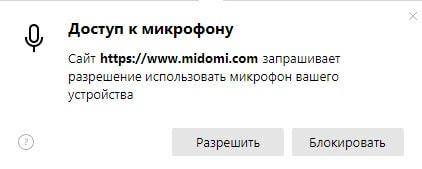
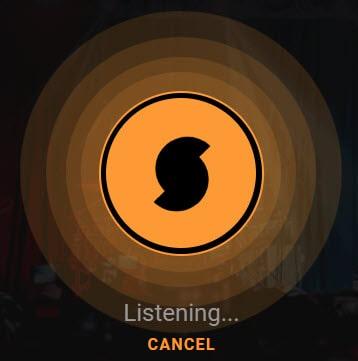

Если не удается найти песню, то стоит попробовать увеличить громкость или включить другую часть мелодии.
Найти песню по звуку онлайн с помощью Shazam
Шазам — самый известный сервис поиска музыки по звуку для сотовых телефонов. Прост и интуитивно понятен в использовании. Основной конкурент приложению от мидоми.
Источник
Как найти все аудиофайлы на компьютере. Пример нахождения документа по его содержимому. Как найти все файлы в папке
С каждым днем наш компьютер пополняется, растет и прибавляет в весе. Изо дня в день он проглатывает и сохраняет в своем «желудке» кучу программ, файлов и папок. А если жесткий диск имеет огромные объемы, то на таких просторах не сложно и заблудится. Однако-же современные компьютеры достаточно умны, и без проблем могут находить необходимые файлы внутри себя. Поэтому, если вы потеряли любимую песню, важный документ или фотографию певицы Максим, то не отчаивайтесь, ведь поиски нужного файла займут не более минуты. Главное знать, как искать…
В левой части монитора появится окно: «Что вы хотите найти?». Выбираем нужное обозначение и в представленное меню вписываем название потерянного файла. Желательно указывать не только его имя, но и расширение (например: Simpsons.avi). Если вы не уверены в имени искомой песни или не помните как по-английски или по-русски записано название нужного документа, то воспользуетесь пунктом «файлы и папки». Эта функция несет в себе более подробный поиск. Так, например, потерянный документ, можно найти не только по названию, но и по фразе находящейся в нем. А если вы не помните даже примерного места нахождения пропажи, то в окне «Поиск в…», необходимо выбрать «Мой компьютер». В этом случае сканирование будет произведено по всем жестким дискам.
Когда все параметры будут установлены, останется лишь нажать кнопку «Найти» и умный компьютер начнет поиск. Этот процесс будет отображаться в левой части экрана. Возможно, система выдаст не один и не два файла, а десятки или даже сотни, но как только в списке появится нужный, можно воспользоваться кнопкой «остановить». Дабы не потерять его снова, нажмите на файл левой кнопкой мыши и выберете пункт «Открыть содержащую объект папку»
Чтобы поиск стал ещё более удобным и быстрым, можно воспользоваться некоторыми малоизвестными, но эффективными способами.
Если имя файла неизвестно или забыто, но вы точно знаете, что это было изображение в формате jpg, то вместо основного названия можно поставить символ звездочки (пример: *.jpg). Конечно, такой способ займет много времени, но зато наверняка даст результат.
Если вы не уверены в точном написании имени файла, то одну из букв можно заменить знаком вопроса. (пример: k?rkorov. mp3). В результате система найдет все файлы с расширением mp3 имеющие похожее название.
Теперь, поиск потерянного файла не приведет к потерянному времени.
Последние советы раздела «Компьютеры & Интернет»:
Программа для восстановления удаленных файлов
Скачать игры на Андроид бесплатно
Преимущества дистанционного обучения
Как выбрать смартфон в 2018 году
Советы по выбору смартфона
Внешний аккумулятор для смартфона: советы по выбору
Многих начинающих пользователей интересует, как на компьютере можно найти нужный файл. При этом не имеет совершенно никакого значения, какую операционную систему вы используете – Windows 7 или любую другую. Принцип поиска документов используется примерно один и тот же.Особенно если речь идет об операционных системах семейства Windows. Вообще существует довольно много вариантов развития событий. Все они довольно просты. Однако вам придется не только внимательно изучить их, но и уяснить некоторые особенности поиска. Как найти нужный файл или папку в операционной системе Windows 7? Что пользователю необходимо знать об этом процессе? Данная процедура подвластна даже тем пользователям, которые плохо знакомы с персональным компьютером.
Прежде всего, необходимо обратить внимание на тот момент, что поиск в операционной системе Windows осуществляется без использования дополнительного программного обеспечения. Данная функция является стандартной. Она имеется во всех операционных системах. Вам не придется скачивать никакие дополнительные программы для поиска информации на персональном компьютере. Как же найти файл на персональном компьютере? Операционная система Windows 7 в этом отношении ни чем не отличается от других версий операционной системы. Необходимо понять, что данный процесс осуществляется достаточно просто. Нужно только знать название файла или папки, которую нужно найти. Также не стоит поддаваться на предложения в интернете, которые позволяют осуществлять быстрый поиск информации на компьютере. Как уже было сказано ранее, для этого не нужно использовать никакие дополнительные программы.
Как правильно искать файлы в операционной системе Windows 7? Как только информация попадает на компьютер, ей присваивается специальный адрес. Именно по этому адресу и осуществляется поиск информации. Такая составляющая имеется у любых документов в операционной системе. На компьютере нет ни одного файла без адреса. Адрес обычно состоит из названия раздела жесткого диска, на котором находится документ. После этого указывается путь к нужному объекту. Путь состоит из папок. Выглядит это примерно следующим образом: С:/Windows/System32/programs/etc/host.Таким образом, можно сказать, что документ host находится в папке под названием etc, которая помещена в папку programs. В свою очередь папка programs находится в папке под названием system 32, которая располагается в Windows на разделе C жесткого диска. Зная точное расположение документа, можно без особых проблем его найти. Именно по этой причине рекомендуется узнать адрес файла или папки. Можно использовать его в будущем. Но об этом речь пойдет чуть позже. Для начала нам предстоит разобраться в том, как найти на компьютере нужный файл с операционной системой Windows 7.
Поиск в ручном режиме
Первый способ может пригодиться в том случае, если вам точно известно местонахождение документа или просто вы не имеете понятия о том, как правильно называется разыскиваемый вами файл. В данном случае речь идет о самостоятельном поиске документа в операционной системе. Необходимо просто изучить папки и файлы на компьютере и поразмыслить, где именно может находиться разыскиваемый вами документ. Такой способ в народе называют «методом тыка». Он крайне нестабилен. Подобное решение может помочь в том случае, если пользователь хотя бы приблизительно догадывается о том, где может храниться тот или иной файл. Если вам известно точное месторасположение файла, можно просто перейти по нему. Пользователь просто ищет на компьютере нужную ему папку или раздел жесткого диска, на котором расположен документ. Необходимо открыть папку и найти внутри нее конкретный файл.
Точный переход по адресу
Пока мы рассмотрели только один вариант развития событий. На практике он применяется не так часто, особенно если пользователь не уверен в расположении документа. Как найти на компьютере нужный файл? Операционная система Windows 7 предлагает один довольно хитрый и интересный прием. Однако он подойдет только в том случае, если вы знаете точное расположение документа. Необязательно открывать вручную все папки, в которые вложен нужный файл. При наличии точного адреса расположения можно оперативно осуществить быстрое открытие источника документа. Лучше всего открыть для этой цели «Библиотеки». После этого в адресную строку необходимо скопировать адрес файла и нажать на клавишу Enter. В результате откроется папка, в которую вложен тот или иной документ или очередная папка. То есть, когда вам нужно найти host, необходимо скопировать в адресную строку надпись C:/…/etc. В результате будет открыта папка etc, где вы сможете вручную отыскать нужный документ. Как вы сами можете убедиться, ничего сложного в этом нет. Пока мы рассмотрели ситуации, при которых нам точно или хотя бы приблизительно известно местоположение документа. Но что делать, если такой информации просто нет?
Используем меню «Пуск»
Как найти файлы на компьютере с операционной системой семейства Windows? Для этого необходимо использовать стандартную функцию операционной системы под названием «Поиск». В этом случае все, что вам нужно знать, это название документа, который должен быть найден. Первый способ быстро найти нужный документ заключается в использовании панели «Пуск». Каким же образом происходит воплощение данной задумки в жизнь? Пользователю нужно придерживаться следующего алгоритма действий. Прежде всего, необходимо нажать на кнопку «Пуск», расположенную в левом углу экрана. В результате откроется небольшое меню. В нижней части сервиса присутствует пустое поле с изображением лупы. В некоторых операционных системах там присутствует надпись: «Найти программы и файлы». Вам нужно щелкнуть туда один раз при помощи левой кнопки мыши. В результате появится курсор-бегунок. В поле необходимо набрать имя файла, папки или программы. После этого нужно нажать на кнопку Enter и дождаться появления результатов. Больше ничего делать не требуется. Спустя несколько секунд на экране появятся результаты поиска. Использование меню «Пуск», пожалуй, является одним из наиболее распространенных вариантов действий. Однако имеются и другие способы. Поиск файлов на компьютере с операционной системой Windows 7 можно осуществлять различными методами.
Поиск через дополнительные окна
Поиск нужного документа можно осуществлять и в пределах конкретной папки. Сделать это на самом деле не так сложно, как может показаться на первый взгляд. Данный способ обычно оказывается эффективным в том случае, когда пользователю известно приблизительное расположение документа. Необходимо использовать следующий алгоритм действий:
— открыть корневую папку, где может располагаться документ;
— в правом верхнем углу найти поле, в котором изображена лупа;
— набрать имя и адрес документа;
— ознакомиться с полученными результатами поиска.
Ситуация на примере с файлом host будет выглядеть таким образом: пользователь открывает раздел диска C, после этого в проводнике находим надпись «Поиск: Локальный диск (C)». В этом поле необходимо написать host. После этого остается только дождаться, когда будут найдены все документы, в которых присутствует данное слово. Среди всего списка чаще всего вручную ищется конкретный документ.
Это еще не все возможные способы. Как можно быстро найти файл на персональном компьютере? В данном случае совершенно неважно, какую операционную систему вы используете –Windows 7 или любую другую. Во всяком случае, если речь идет о более новых типах операционной системы Windows.Можно использовать один довольно хитрый прием. Он может помочь найти то, что нужно, среди выданных результатов. Данный метод основан на предыдущем способе. Речь идет о конкретизации параметров поиска. Дело в том, что если не использовать фильтры, то при поиске зачастую приходится просматривать очень много папок и документов. Теперь более-менее понятно, как найти на компьютере файл. Но как найти среди результатов поиска нужный файл? В данной ситуации предлагается сделать следующее:
— осуществить поиск в той или иной папке;
— нажать на строку поиска, расположенную в правом верхнем углу окна;
— отметить все необходимые фильтры и выставить их параметры;
— название папки или файла стирать при этом не нужно.
Так, например, вы можете выбрать тип документа. В случае с файлом host это будет.txt. После этого нужно только нажать на кнопку Enter и просмотреть результаты поиска. На экране появятся все файлы и документы, которые соответствуют параметрам поиска. Именно таким образом осуществляется реализация функции быстрого обнаружения необходимого программного обеспечения, встроенной в операционную систему Windows.
Использование службы поиска
Существует еще один вариант развития событий. Для поиска файлов можно вызвать отдельную службу. Для этого необходимо нажать определенное сочетание клавиш. После этого произойдет сканирование и поиск по всей операционной системе. При использовании стандартной функции можно использовать следующий алгоритм:
— нажать комбинацию клавиш Win+F. В результате должно открыться окно с голубым фоном. Это и есть стандартная служба поиска операционной системы Windows;
— в правом верхнем углу в строку поиска необходимо набрать имя файла или папки. Пользователю необходимо нажать на кнопку Enter и дождаться появления результаты;
— чтобы сократить список результатов, можно заранее поработать с фильтрами поиска.

После понимания расширения потерянного файла, к примеру, «.zip», остается лишь ввести его в поле «Поиск» и нажать Enter. Поиск на компьютере нам сразу выведет список файлов с данным расширением. Из них уже и выбираем нужный.
Правила поиска файлов на компьютере по объёму
Многие пользователи могут возразить – видеофайлы могут иметь многие расширения, что предпринять для поиска в таком случае? Один из наших клиентов однажды потерял пропавший фильм, попросил проконсультировать по данному вопросу.
Мы обратили внимание, что на компьютере пользователя все фильмы оказались в формате «.avi». Казалось бы – нужно просто ввести расширение в поиск, и всё сразу получится. Но не всё оказалось не так просто, найти файл на компьютере так просто не получалось. Поэтому было принято решение о поиске нужного файла по объему.
Объем всех видеофайлов клиента составлял примерно 1,45 ГБ. Поэтому вполне резонно было предположить, что аналогичный объем был и у потерянного файла. Следовательно, достаточно было выполнить простую процедуру System.Size:>1000МБ, для поиска в памяти компьютера файлов объемом свыше 1 Гб.

По результатам поиска появился список из 20 видеофайлов, в их числе удалось найти файл вовсе без расширения. Но уже по самому названию можно было догадаться – это именно тот пропавший фильм. Оставалось лишь добавить файлу расширение «.avi» – и вновь можно было наслаждаться просмотром видео. Позже удалось понять – над нашим клиентом просто пошутили знакомые, которые и убрали расширение.
Как найти скрытые файлы в ОС Windows

Поиск файлов по их содержанию
К примеру, при потере текстового документов из Microsoft Office Word, блокнота, OpenOffice либо других программ. При работе с текстом всё равно часть содержания откладывается в памяти пользователя. Поэтому в поиске вводим часть текста, нажимаем Enter и находим нужный документ.
Total Commander для удобного поиска необходимых файлов
Популярный и удобный файловый менеджер, с помощью которого возможен быстрый поиск файлов на компьютере по нескольким параметрам одновременно – расширение, название, содержание. Для этого в программе нужно задать место поиска (к примеру, C:), после чего переходим в «Команды» и «Поиск файлов» (или нажимаем комбинацию горячих клавиш Alt+F7).
Операционная система Windows 7 обладает множеством различных возможностей и утилит, которые существенно облегчают жизнь пользователю. Порой, у пользователя на компьютере скапливается огромное количество информации, папок и файлов, которые еще расположены несистемно на компьютере и затрудняют их поиск. Тогда найти нужный файл или папку становится затруднительным, а порой невозможным без специальных ОС Windows 7. Тогда на помощь приходит система поиска файлов и папок в Windows 7.
Рассмотрим подробнее все возможные способы нахождения файла или папки в ОС Windows 7.
Как найти папку или файл в Windows 7
Есть три простых способа найти нужную папку с файлами или сами файлы среди множества другой информации в операционной системе Windows 7:
Рассмотрим каждый из способов более подробно.
Поле поиска в меню «Пуск»
Причем при таком поиске будет выводиться список не только файлов и папок с таким же названием, но и файлы, где это слово может упоминаться в том или ином виде внутри файла или его свойствах. Помимо этого, следует учесть, что отображаются в списке только те файлы, которые были проиндексированы. Однако, большинство файлов индексируются автоматически.
Поле поиска в папке или библиотеке
Искать файлы можно и локально, если они хранятся в конкретной папке или библиотеке. Для этого:

Данный поиск выдает результаты даже по части слова. Поиск ведется по названию, внутреннему тексту файла и свойствам файла. В библиотеке ведется поиск по всем папкам внутри конкретной библиотеки. Необязательно вводить полное название. Достаточно ввести часть и найти нужный файл. Также при выведении результата поиска слова будут подсвечиваться цветом для удобства пользователя.
Помимо всего прочего, можно ввести несколько ключевых слов, которые сузят область поиска очень существенно.
Расширенный поиск
Если папку или файл не получается обнаружить с помощью поиска в конкретных папках и библиотеках, то можно расширить область поиска. Для этого.
Современные жесткие диски способны хранить тысячи или даже десятки тысяч файлов. Иногда по рассеянности или невнимательности случается, что вы либо сохранили файл не в ту папку и не запомнили ее расположение, либо же точно не знаете имя файла и папку, в которой он находится.
В этом случае найти файл на жёстком диске может оказаться очень трудно и вам следует воспользоваться средством поиска информации, включенным в операционную систему.
Программа поиска запускается очень просто: Пуск – Поиск либо Мой компьютер – Поиск :

После этого в левой части окна вы увидите меню для поиска:

Как видите можно искать только картинки или текстовые файлы, но наиболее часто используется пункт Файлы и папки, позволяющий искать всё среди всего.
Если вы выберите этот пункт, то в следующем окне вам будет предложено ввести информацию, по которой будет производиться поиск, т.е. необходимо указать всё, что вам известно об искомом файле.

Самый простой вариант это искать файл по имени и типу, то есть по его расширению.
Если известно имя файла вместе с расширением, введите их в верхнее поле, отделив имя от расширения точкой
(например: readme.txt – где readme это имя файла, а txt – расширение файла, указывающее его формат).
Если вы ищете текстовый файл, то во втором поле можете ввести текст, который присутствует в искомом файле (и вы в этом точно уверены).
 Программа для поиска файлов позволяет создавать различные запросы. Вы можете производить поиск по дате создания файла, по размеру, искать в скрытых папках, во вложенных папках, архивах и т.д. Все эти данные вы можете указать, открыв поля для ввода данных с помощью соответствующих кнопок (см. рисунок).
Программа для поиска файлов позволяет создавать различные запросы. Вы можете производить поиск по дате создания файла, по размеру, искать в скрытых папках, во вложенных папках, архивах и т.д. Все эти данные вы можете указать, открыв поля для ввода данных с помощью соответствующих кнопок (см. рисунок).
Но это используется не часто, и поэтому мы не будем останавливаться на этом подробно.
Гораздо важнее для эффективного поиска уметь использовать некоторые хитрости, а точнее шаблоны поиска.
Часто бывает, что имя файла известно не полностью или вы не уверены в правильности его написания. В этом случае при поиске недостающую часть имени или расширения файла заменяют специальными символами подстановки.
 Символ * заменяет любое количество любых символов. Например, если вы вместо имени файла поставите символ звёздочки, то будет начат поиск всех файлов с указанным расширением. В данном примере будет произведён поиск всех картинок с расширением jpg на всём жёстком диске:
Символ * заменяет любое количество любых символов. Например, если вы вместо имени файла поставите символ звёздочки, то будет начат поиск всех файлов с указанным расширением. В данном примере будет произведён поиск всех картинок с расширением jpg на всём жёстком диске:
Если вы помните имя файла, но не помните (или не знаете) его формат, то подставляйте звёздочку вместо расширения (например: book.*).
 Символ ? в шаблоне заменяет только один символ. Например, по шаблону r?d.* будут найдены все файлы (с любым расширением), имена которых состоят из трёх букв, начинаются с символа r и заканчиваются символом d.
Символ ? в шаблоне заменяет только один символ. Например, по шаблону r?d.* будут найдены все файлы (с любым расширением), имена которых состоят из трёх букв, начинаются с символа r и заканчиваются символом d.
Если имя файла состоит из нескольких слов, то при поиске эти слова необходимо заключать в кавычки:

Таким образом, настроив различные параметры поиска, вы можете существенно повысить его эффективность.
Когда поиск будет закончен (или остановлен), в правой части окна вы получите список файлов, соответствующих заданным условиям поиска.
Вы можете работать с этими файлами (открывать их), но иногда бывает полезно перейти к папке, где расположен нужный файл.
 Для этого щёлкните по этому файлу правой кнопкой мыши и в контекстном меню выберите соответствующий пункт:
Для этого щёлкните по этому файлу правой кнопкой мыши и в контекстном меню выберите соответствующий пункт:
После этого откроется папка, в которой этот файл находится, а сам файл будет выделен.
Источник
Как найти песню, не зная её названия
Знакомая ситуация: в голове крутится одна и та же композиция, но вспомнить название, хоть убей, не получается? Лайфхакер поможет определить трек, если вы помните хотя бы пару слов, услышали знакомую мелодию по радио или в состоянии напеть мотив.

Если вы помните текст
Самая простая ситуация. Если вы помните слова песни (хотя бы парочку), можно найти её название через любой поисковик.
- Введите в строку поиска запомнившуюся фразу.
- Не помогло? Введите ту же строку с дополнительным запросом «текст песни» или «слова песни».
- Если композиция на иностранном языке, составляется запрос со словом lyrics.
- Язык композиции вам не знаком? Попробуйте поискать транслитерацию: запишите слова так, как услышали. Возможно, вам повезёт.
Если вы помните, где услышали песню
Вы переключаете радиостанции одну за другой и внезапно слышите последние ноты той самой — любимой и желанной — песни. А диджей тем временем включает следующую композицию, безжалостно забыв озвучить название предыдущей. Что делать в этой ситуации?
- Запоминаем название радиостанции и точное время, когда звучала искомая песня.
- Если станция популярна, у неё точно есть сайт. А на сайте нередко дублируют плейлист, прозвучавший в эфире.
- В плейлисте найдите название песни, игравшей в те часы и минуты, которые вы запомнили. Готово!
- Если сайта нет (но найти песню вам требуется позарез), действуйте решительно: позвоните в офис и спросите напрямую. Мы, конечно, не советуем обрывать телефоны местных радиостанций, но если нужда крайняя…
Чтобы вам было удобнее, вот ссылки на плейлисты популярных российских радиостанций:
- «Европа Плюс»,
- «Русское Радио»,
- «Радио Рекорд»,
- DFM,
- «Радио ENERGY»,
- «Авторадио»,
- «Дорожное радио».
Если вы помните мелодию
Когда иные методы не помогают, но музыка в голове не замолкает, пора браться за тяжёлую артиллерию — программы для распознавания мелодий.
Как найти песню с помощью компьютера
- AudioTag.info. Распознаёт композицию онлайн по загруженному файлу или URL. Поможет, если у вас есть микрофон или надо идентифицировать безымянный Track01.mp3. Интерфейс простой и понятный: выгружаете музыкальный файл, вводите капчу, получаете результат.
- Midomi. На главной странице сайта нажмите на кнопку Click and Sing or Hum и, собственно, напойте или намычите запомнившийся отрывок песни. Результаты поиска вы можете отфильтровать по жанру и языку исполнения. Как показал личный эксперимент, сервис лучше работает с иностранными композициями.
- Пользователи macOS и Windows могут подключить к поиску песен десктопную версию Shazam. Утилита работает в фоновом режиме и позволяет узнать название любой композиции, звучащей поблизости.
- MooMa.sh — специальный онлайн-сервис для распознавания саундтреков из видео на YouTube или Vimeo. Лайфхакер уже тестировал MooMa.sh и остался доволен.
Как найти песню с помощью телефона
- Shazam. Установите приложение на свой смартфон, откройте, нажмите кнопку на главном экране и напойте мотив. С вероятностью более 90% искомая композиция будет найдена.
- SoundHound. Не отстаёт по популярности от предыдущего приложения, но отличается некоторыми тонкостями. Этот сервис позволяет искать музыку по известным строчкам текста, а в своей базе данных содержит чуть больше малоизвестных и андеграундных исполнителей.
